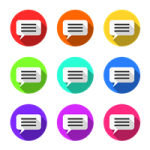【この記事は約 3 分で読めます。】
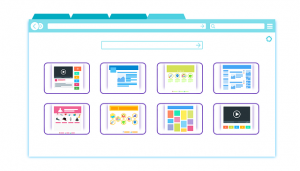 こんにちは、ハルショーです。
こんにちは、ハルショーです。今回は、自動的にサイトマップを作成してくれるプラグイン「Google XML Sitemaps」の設定方法について説明します。
XML Sitemapを生成しておくことで、検索エンジンにしっかり自分のサイトを認識してもらうことができるので、結果的にSEOにも強くなります。
ぜひ、この記事を参考に「Google XML Sitemaps」を設定してみてください。
Google XML Sitemapsの設定方法
まずは、「Google XML Sitemaps」プラグインをインストールします。
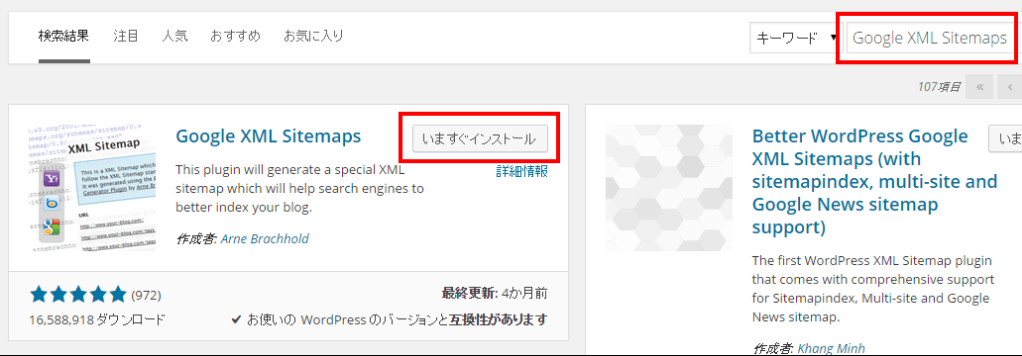
インストールされたら、「有効化」をクリック。
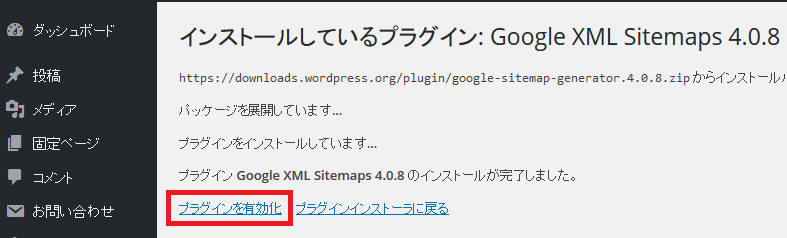
「Google XML Sitemaps」を利用するための準備はこれで完了です。
サイトマップに関する設定
では実際にサイトマップを作成します。
管理画面の「設定」メニューの中にある「XML-Sitemap」メニューをクリックして下さい。
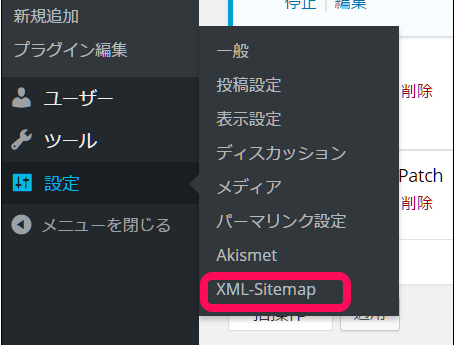
デフォルトのままでもいいですが、できれば細かい設定をしていきましょう。
「投稿の優先順位」の「優先順位を自動的に計算しない」にチェックを入れます。
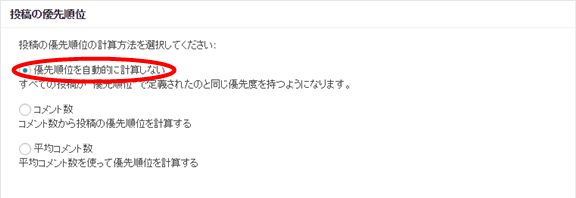
次に「Sitemapコンテンツ」の設定をします。
「固定ページを含める」のチェックを外し、「カテゴリーページを含める」にチェックを入れてください。
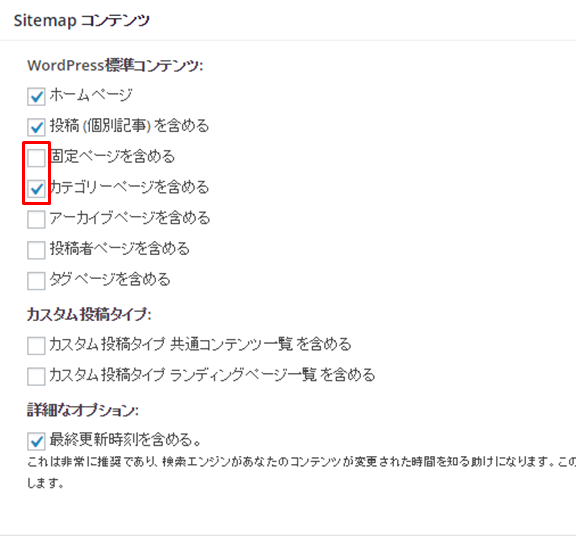
次に、「更新頻度の設定」をします。
固定ページ・今月のアーカイブ・タグページ・投稿者ページを「更新なし」にしてください。
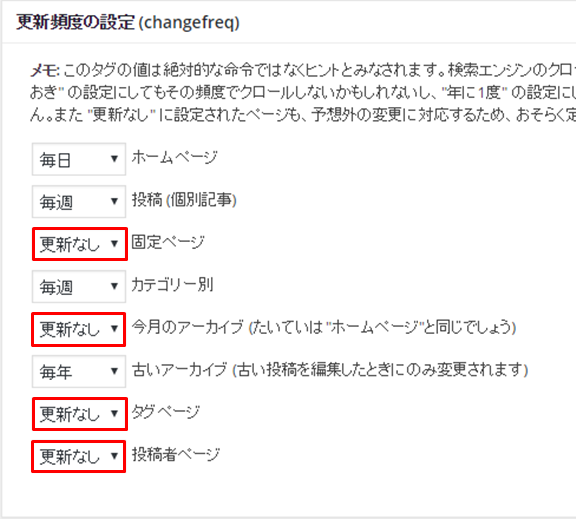
最後に「優先順位の設定」です。
ホームページ・投稿・投稿優先度の最小値・カテゴリー別を0.8にします。
それら以外は全て0.0にします。
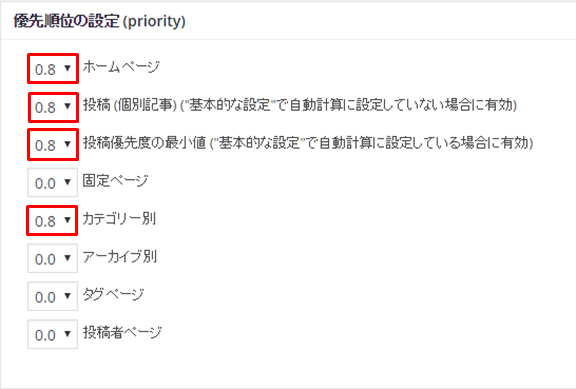
以上が、Google XML Sitemapsの設定方法になります。
手間が面倒であればデフォルトのままでも大丈夫ですが、どちらにしても、インストールと有効化はしておくようにしてください。